Инструмент источников данных Microsoft ODBC помогает подключать приложения к различным системам управления базами данных. Но как работает этот инструмент и как к нему можно получить доступ? Давайте погрузимся и узнаем.
Как работает приложение источников данных ODBC?
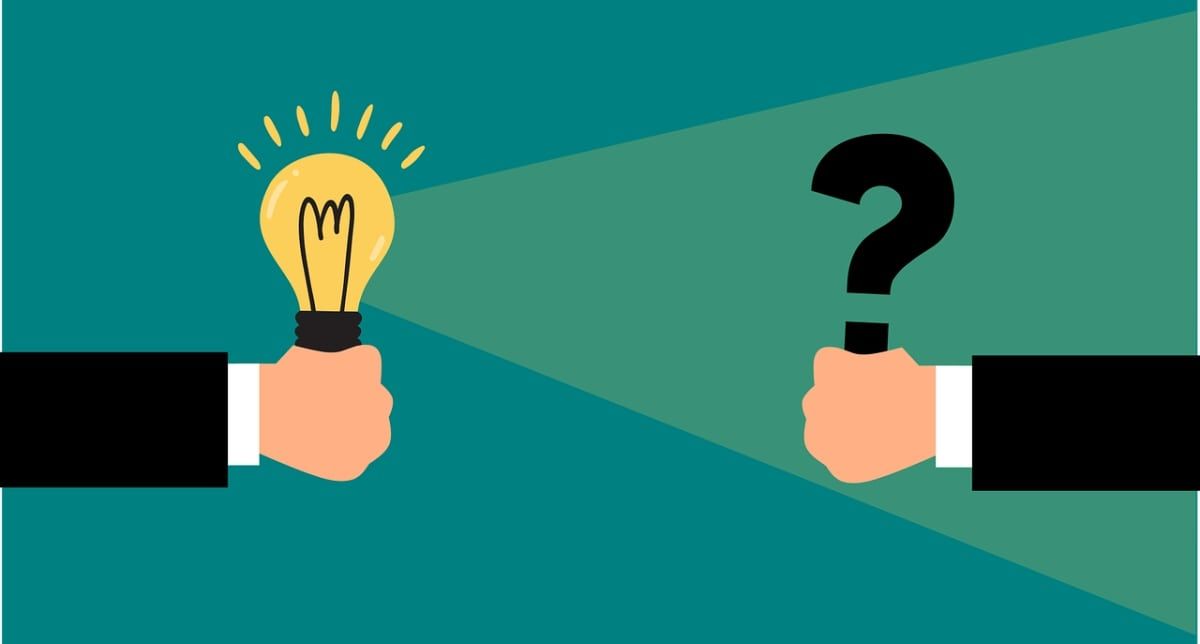
ODBC (Open Database Connectivity) — это система, которая соединяет приложения с системами управления базами данных. Например, если вы используете приложение, которое обращается к данным в базе данных SQL, инструмент источников данных ODBC позволяет подключить это приложение к другому источнику данных (например, Microsoft Excel).
Давайте теперь посмотрим, как вы можете использовать инструмент источников данных ODBC:
Программы для Windows, мобильные приложения, игры — ВСЁ БЕСПЛАТНО, в нашем закрытом телеграмм канале — Подписывайтесь:)
Что такое SQL?
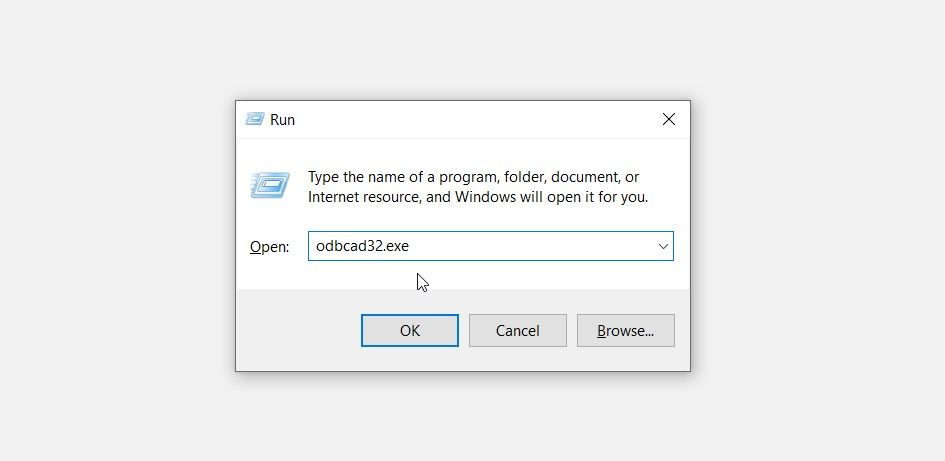
- Нажмите Win + R, чтобы открыть диалоговое окно «Выполнить команду».
- Введите odbcad32.exe и нажмите Enter.
- Перейдите на вкладку Пользовательский DSN.
DSN устанавливает соединение с целевой базой данных через драйвер ODBC. Это также может помочь вам извлечь информацию из базы данных.
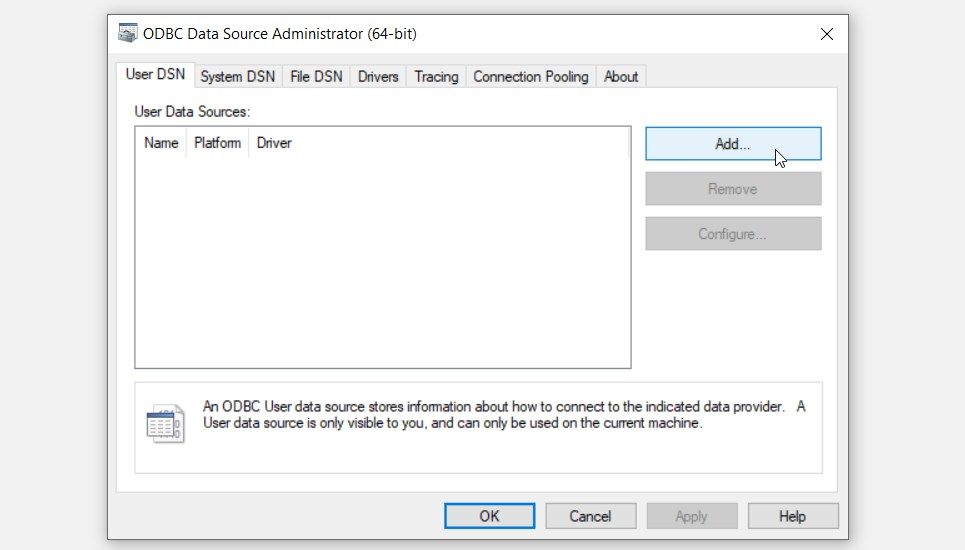
- Нажмите кнопку «Добавить» справа, чтобы начать создание пользовательского DSN.
- На следующем экране выберите соответствующий драйвер ODBC и нажмите кнопку Готово. Оттуда введите сведения об источнике данных в следующем окне.
- Следуйте инструкциям на экране, а затем нажмите кнопку Готово.
Создав пользовательский DSN, вы можете изучить несколько интересных приемов с помощью инструмента ODBC. Например, вы можете проверить, как соединить свои базы данных с VBScript, создав соединение ODBC VBScript.
Хотите узнать о различных способах доступа к инструменту источников данных ODBC? Давайте поможем вам!

Один из самых простых способов получить доступ к инструменту источников данных ODBC (или любому другому приложению) — использовать строку поиска в меню «Пуск».
Вот шаги, которые вам нужно применить:
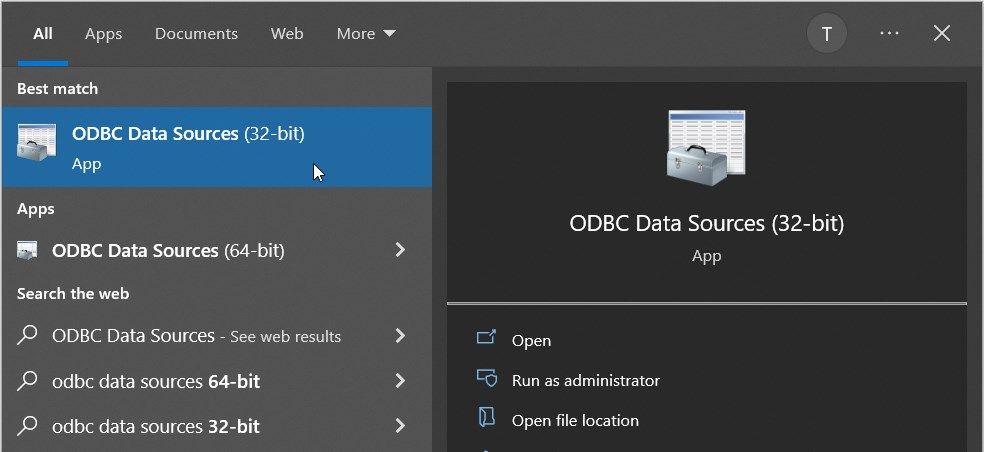
Desktop Support, How to Setup ODBC Driver Connection and Authentication
- Нажмите Win + S, чтобы получить доступ к строке поиска меню «Пуск». Либо нажмите значок панели поиска Windows на панели задач.
- Введите Источники данных ODBC и выберите Лучшее соответствие.
Вы также можете легко получить доступ к инструменту «Источники данных ODBC» из меню «Пуск». Итак, давайте проверим шаги, которые вам нужно применить:
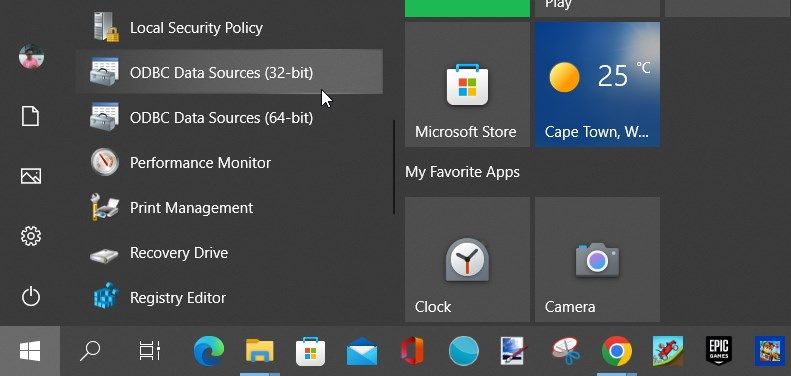
- Нажмите клавишу Windows или щелкните значок меню «Пуск» на панели задач, чтобы получить доступ к меню «Пуск».
- Выберите папку «Средства администрирования Windows» в пунктах меню.
- Найдите и выберите один из вариантов источников данных ODBC.
3. Получите доступ к приложению ODBC Data Sources с помощью панели управления.
Панель управления — это удобный инструмент, который можно использовать для различных целей. Например, вы можете использовать его для устранения неполадок системы или настройки некоторых параметров.
Интересно, что панель управления также может помочь вам открыть большинство приложений на вашем ПК. Итак, давайте посмотрим, как вы можете использовать его для доступа к приложению ODBC Data Sources:
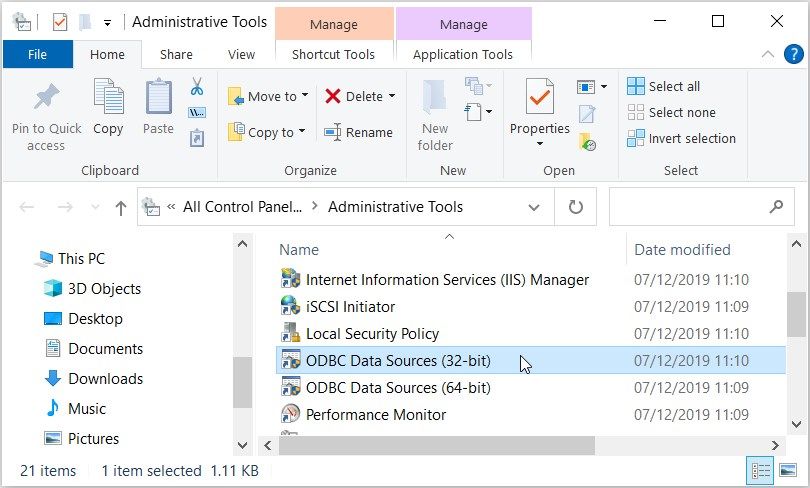
- Нажмите Win + R, чтобы открыть диалоговое окно «Выполнить команду».
- Введите Панель управления и нажмите Enter.
- Щелкните раскрывающееся меню «Просмотр» и выберите «Крупные значки».
- Выберите «Администрирование» из вариантов.
- Дважды щелкните один из параметров источников данных ODBC.
4. Получите доступ к приложению ODBC Data Sources с помощью адресной строки проводника.
Адресная строка проводника — это удобный инструмент, помогающий найти пути к файлам или папкам. Но знаете ли вы, что вы можете использовать этот инструмент для доступа к различным приложениям?
Вот как вы можете получить доступ к приложению ODBC Data Sources с помощью адресной строки File Explorer:
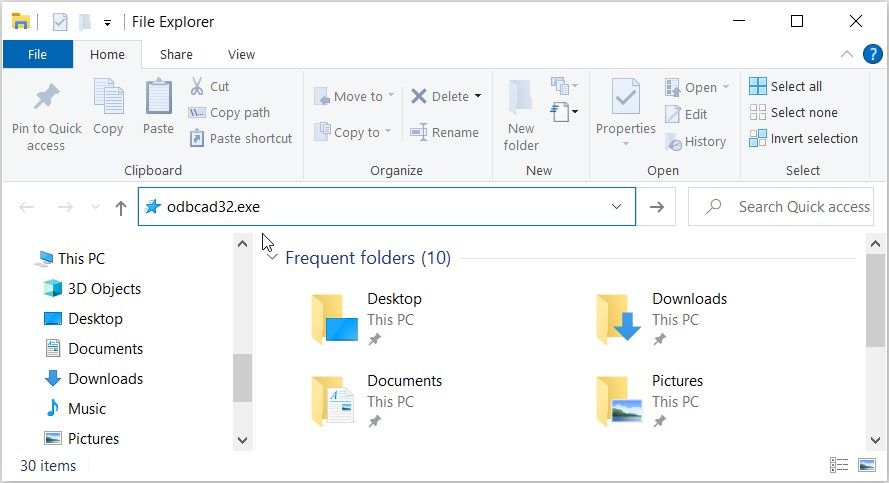
- Нажмите Win + E, чтобы открыть проводник.
- Введите odbcad32.exe в адресной строке и нажмите Enter.
5. Получите доступ к приложению источников данных ODBC с помощью диспетчера задач.
Диспетчер задач обычно является первым инструментом, о котором вы можете подумать, когда хотите закрыть неисправные приложения на своем ПК. Но знаете ли вы, что этот инструмент также может помочь вам получить доступ практически к любому приложению в Windows?
Вот как вы можете открыть приложение ODBC Data Sources с помощью диспетчера задач:
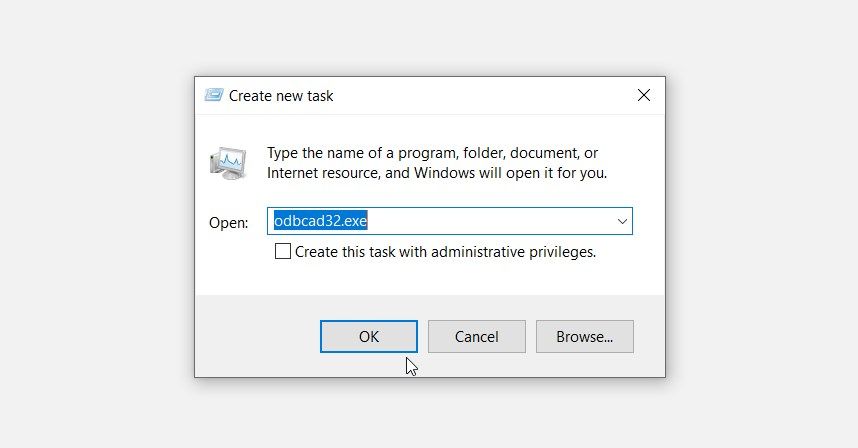
- Введите «Диспетчер задач» в строке поиска меню «Пуск» и выберите «Наилучшее соответствие».
- Щелкните вкладку «Файл» в верхнем левом углу экрана.
- Выберите параметр «Запустить новую задачу».
- Введите odbcad32.exe в поле поиска и нажмите OK, чтобы открыть приложение ODBC Data Sources.
6. Получите доступ к приложению источников данных ODBC из каталога Windows System32.
Вы также можете открыть приложение «Источники данных ODBC», щелкнув соответствующий файл в папке Windows System32.
Вот шаги, которые вам нужно применить:
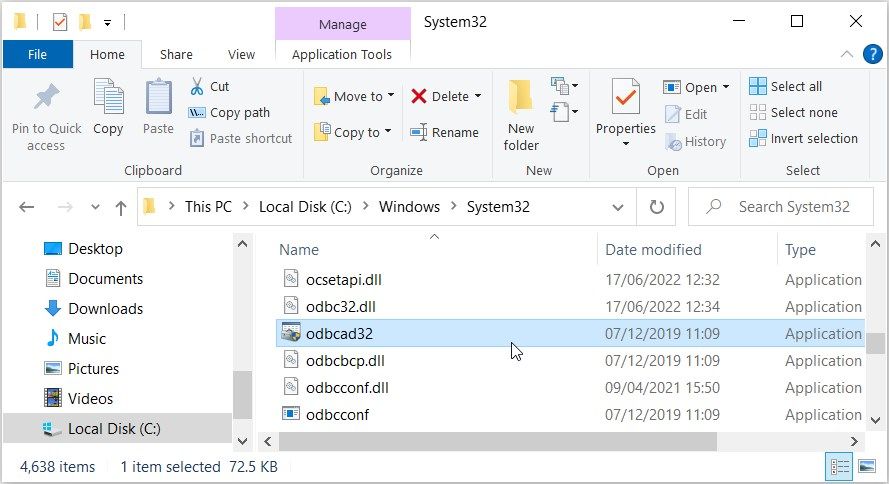
- Нажмите Win + E, чтобы открыть проводник. Либо щелкните значок проводника на панели задач.
- Выберите Этот компьютер слева.
- Выберите вариант «Локальный диск» (C:) справа.
- Откройте папку Windows, прокрутите вниз и откройте папку System32.
- Дважды щелкните параметр odbcad32, чтобы открыть приложение «Источники данных ODBC».
7. Получите доступ к приложению источников данных ODBC с помощью командной строки или PowerShell.
Командная строка и PowerShell также могут помочь вам получить доступ к приложению ODBC Data Sources.
Давайте начнем с проверки шагов по открытию приложения ODBC Data Sources с помощью командной строки:
- Нажмите Win + R, чтобы открыть диалоговое окно «Выполнить команду».
- Введите CMD и нажмите Ctrl + Shift + Enter, чтобы открыть окно командной строки с повышенными привилегиями.
- Введите следующую команду и нажмите Enter.
Давайте теперь проверим шаги для доступа к приложению источников данных ODBC с помощью PowerShell:
- Введите Windows PowerShell в строке поиска меню «Пуск».
- Щелкните правой кнопкой мыши результат наилучшего совпадения и выберите «Запуск от имени администратора».
- Введите следующую команду и нажмите Enter.
8. Получите доступ к приложению ODBC Data Sources с помощью ярлыка на рабочем столе.

Использование ярлыков на рабочем столе — один из лучших способов доступа к вашим приложениям. Итак, давайте рассмотрим, как создать ярлык на рабочем столе для источников данных ODBC:
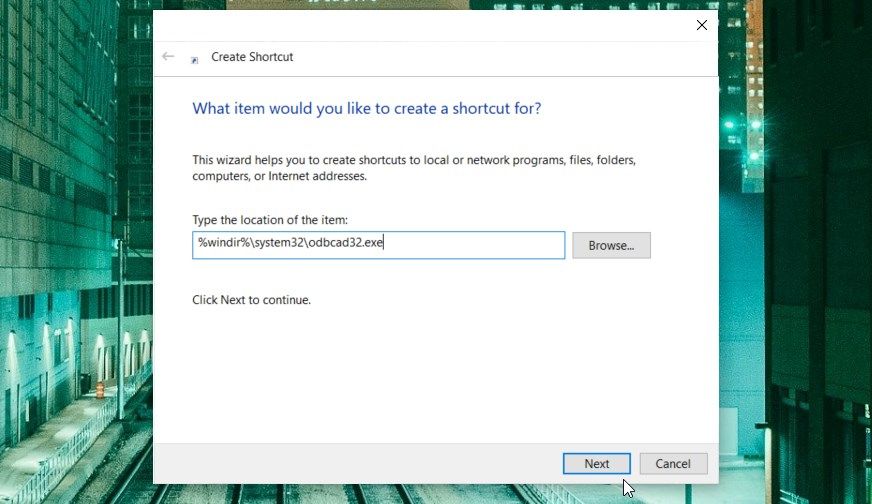
- Нажмите Win + D, чтобы получить доступ к рабочему столу.
- Щелкните правой кнопкой мыши пустое место и выберите «Создать» > «Ярлык».
- Введите %windir%system32odbcad32.exe в поле местоположения и нажмите «Далее», чтобы продолжить.
Введите Приложение источников данных ODBC в поле «имя» и нажмите кнопку «Готово». Теперь вы можете легко получить доступ к приложению ODBC Data Sources с помощью только что созданного ярлыка на рабочем столе.
Доступ к приложению Windows ODBC Data Sources довольно прост
Нужен инструмент Windows, который поможет вам подключить ваши приложения к различным системам управления базами данных? Попробуйте приложение источников данных ODBC! Хорошей новостью является то, что этот инструмент бесплатный и простой в использовании.
И как вы получаете доступ к инструменту источников данных Microsoft ODBC? Просто примените любой из методов, которые мы рассмотрели. Оттуда вы можете начать изучать некоторые интересные приемы «создания базы данных», такие как создание базы данных в Microsoft Access.
Источник: okdk.ru
Открытый интерфейс доступа к базам данных – ODBC


Интерфейс ODBC (Open Database Connectivity) был разработан фирмой Microsoft как открытый интерфейс доступа к базам данных. Он предоставляет унифицированные средства взаимодействия прикладной программы, называемой клиентом (или приложением-клиентом), с сервером — базой данных.
В основу интерфейса ODBC были положены спецификация CLI-интерфейса (Call-Level Interface), разработанная X/Open, и ISO/IEC для API баз данных, а также язык SQL (Structured Query Language) как стандарт языка доступа к базам данных.
Интерфейс ODBC проектировался для поддержки максимальной интероперабельности приложений, которая обеспечивает унифицированный доступ любого приложения, использующего ODBC, к различным источникам данных. Так, если приложение, соответствующее стандарту ODBC и SQL, первоначально разрабатывалось для работы с базой данных Microsoft Access, а затем таблицы этой базы были перенесены в базу данных Microsoft SQL Server или базу данных Oracle, то приложение сможет и дальше обрабатывать эти данные без внесения дополнительных изменений.
Для взаимодействия с базой данных приложение-клиент вызывает функции интерфейса ODBC, которые реализованы в специальных модулях, называемых ODBC-драйверами. Как правило, ODBC-драйверы — это DLL-библиотеки, при этом одна DLL-библиотека может поддерживать несколько ODBC-драйверов. При установке на компьютер любого SQL-сервера (базы данных, поддерживающей один из стандартов языка SQL, например, SQL-92) автоматически выполняется регистрация в реестре Windows и соответствующего ODBC-драйвера.
1.3 Архитектура ODBC
Архитектура ODBC представлена четырьмя компонентами (рис. 1.1):
- Приложение-клиент, выполняющее вызов функций ODBC.
- Менеджер драйверов, загружающий и освобождающий ODBC-драйверы, которые требуются для приложений-клиентов. Менеджер драйверов обрабатывает вызовы ODBC-функций или передает их драйверу.
- ODBC-драйвер, обрабатывающий вызовы SQL-функций, передавая SQL-серверу выполняемый SQL-оператор, а приложению-клиенту — результат выполнения вызванной функции.
- Источник данных, определяемый как конкретная локальная или удаленная база данных.
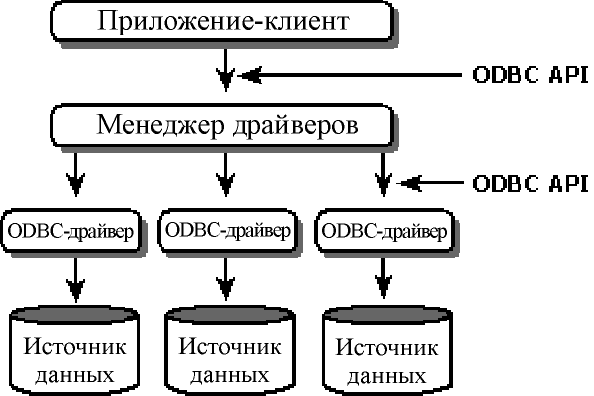
Рис. 1.1. Архитектура ODBC
Основное назначение менеджера драйверов — загрузка драйвера, соответствующего подключаемому источнику данных, и инкапсуляция взаимодействия с различными типами источников данных посредством применения различных ODBC-драйверов.
ODBC-драйверы, принимая вызовы функций, взаимодействуют с приложением-клиентом, выполняя следующие задачи:
- управление коммуникационными протоколами между приложением-клиентом и источником данных;
- управление запросами к СУБД;
- выполнение передачи данных от приложения-клиента в СУБД и из базы данных в приложение-клиент;
- возвращение приложению-клиенту стандартной информации о выполненном вызове ODBC-функции в виде кода возврата;
- поддерживает работу с курсорами и управляет транзакциями.
Приложение-клиент одновременно может устанавливать соединения с несколькими различными источниками данных, используя разные ODBC-драйверы, а также несколько соединений с одним и тем же источником данных, используя один и тот же ODBC-драйвер.
1.4 Функции ODBC API
Все функции ODBC API условно можно разделить на четыре группы:
- основные функции ODBC, обеспечивающие взаимодействие с источником данных;
- функции установки (setup DLL);
- функции инсталляции (installer DLL) ODBC и источников данных;
- функции преобразования данных (translation DLL).
Объявления всех функций и используемых ими типов данных содержатся в заголовочных файлах. Группа основных функций ODBC API разбита на три уровня:
- функции ядра ODBC;
- функции 1 уровня;
- функции 2 уровня.
Каждый ODBC-драйвер специфицируется как драйвер, поддерживающий определенный уровень функций ODBC API.
Прототипы функций ядра ODBC API находятся в файле Sql.h (C/C++, Visual Studio), а прототипы функций 1 и 2 уровней — в файле Sqlext.h.
Применение #define ODBCVER позволяет указать используемую версию (например, # define ODBCVER 0 x 0351 ).
Прототипы функций установки и инсталляции находятся в файле odbcinst.h.
1.5 Соотношение стандарта ODBC и стандарта интерфейса уровня вызовов (CLI)
Как уже отмечалось выше, открытый интерфейс доступа к базам данных фирмы Microsoft основан на следующих стандартах:
- спецификация X/Open CAE 1) (Specification «Data Management: SQL Call-Level Interface (CLI)»);
- спецификация ISO 2) /IEC 9075-3:1995 (E) (Call-Level Interface (SQL/CLI)).
В настоящее время фирма Microsoft поддерживает версию 3. x ODBC API . Приложения, написанные на основе спецификации X/Open и ISO CLI, будут правильно работать с ODBC-драйверами версии 3.x или драйверами «согласованного стандарта» в том случае, если они компилируются с заголовочными файлами ODBC версии 3.x и линкуются с ODBC 3.x библиотеками, а доступ к ODBC-драйверу получают через менеджер драйверов ODBC 3.x. Аналогично, что и сами драйверы 3.x, написанные на основе спецификации X/Open и ISO CLI, будут правильно работать с приложениями при соблюдении этих же условий.
Драйвер ODBC 3.x всегда поддерживает все возможности, используемые приложением «согласованного стандарта», а приложение ODBC 3, которое использует только возможности, предоставляемые ISO CLI, и обязательные средства, описываемые X/Open CLI, всегда будет работать с драйвером «согласованного стандарта».
В дополнение к интерфейсу, специфицированному в стандартах ISO/IEC и X/Open CLI, ODBC реализует следующие возможности:
- извлечение нескольких строк (блочная выборка) за один вызов функции;
- связывание с массивом параметров;
- поддержка закладок, включая выборку посредством закладки, закладки переменной длины, блочное обновление и удаление посредством отмеченных операций над непоследовательными строками;
- построчное связывание (row-wise binding);
- связывание со смещением (binding offsets);
- поддержка пакетов SQL-операторов как в хранимых процедурах, так и в виде последовательности отдельных SQL-операторов, выполняемых при вызове функций SQLExecute и SQLExecDirect;
- определение точного или приблизительного числа строк курсора;
- применение операции позиционированного обновления и удаления и пакетных удалений и обновлений с использованием функции SQLSetPos;
- поддержка функций каталога, позволяющих получать информацию из схемы базы данных (системных таблиц);
- библиотеки преобразования для кодовых страниц;
- асинхронное выполнение;
- поддержка хранимых процедур, включая escape-последовательности, механизм связывания выходных параметров, функции каталога;
- более продвинутые возможности соединения, включающие поддержку атрибутов соединения и просмотра атрибутов.
Для согласованности со стандартом ISO CLI и X/Open CLI в заголовочных файлах содержатся псевдонимы значений, используемых в ODBC API. Так, в псевдонимах «MAX» расширено до «MAXIMUM» , «LEN» до «LENGTH» , «MULT» до «MULTIPLE» , «OJ» до «OUTER_JOIN» , а «TXN» до «TRANSACTION» . Например:
Индентификатор ODBC
Псевдоним в заголовочном файле
Источник: znanio.ru
1С и ODBC
ODBC (Open Database Connectivity) — это программный интерфейс, универсальное средство доступа к базам данных, разработанное для обмена между источниками (базами данных) разного типа. Данный интерфейс принято считать более низкоуровневым, чем библиотека ADOdb, однако причина эта кроется не в более низком качестве, но в том, что ODBC послужила своего рода фундаментом более поздней ADOdb – работу с последней поддерживают все типы баз, работающие и с первой.
В данной статье мы расскажем о том, как взаимодействуют ODBC и 1С, а точнее, поговорим о механизме 1С ВнешнийИсточникДанных и его использовании с вышеупомянутым интерфейсом.
В конфигураторе 1С 8 создадим новый ВнешнийИсточникДанных и назовем его. 
Рис. 1 Новый ВнешнийИсточникДанных в конфигураторе 1С 8
Для подключения к источнику данных необходимо заполнить строку соединения. Можно воспользоваться конструктором строки (кнопка “…” справа), однако я бы рекомендовал ручной ввод, как и делаю сам. Итак, вводим “Driver=; Server=localhost; Database=Test;”
Название драйвера копируем из конструктора строки соединения, где будет предложено несколько вариантов. Нас интересует тип “ODBC. ”. В моем случае было предложено “ODBC Driver 17 for SQL Server”.
Далее «Тип СУБД» – MS SQL server. Используем стандартную идентификацию – задаем пользователя и пароль.
Можно указать в строке соединения, например, “Driver=; Server=localhost; Database=Test; User Password=PASS; ” (но светить пароли мы тут не будем, разумеется). 
Рис. 2 Заполнение строки соединения для подключения к источнику данных
Важный момент: скопируйте строку подключения – она пригодится позднее! Следующая вкладка – “Данные”. Добавляем таблицу из нашего источника, используя функцию “Выбрать из списка таблиц внешнего источника данных”. Далее жмем зеленый плюсик, после чего система еще раз покажет окно подключения. Жмем “Ок”. 
Рис. 3 Добавление таблицы при настройке ODBC
При добавлении таблиц можно указать только их необходимые поля, оставив остальное за бортом. Пока что остановимся на этом – закрываем окно “ВнешнийИсточникДанных”. 
Рис. 4 Закрытие ВнешнегоИсточникаДанных в конфигураторе 1С 8
Добавляем подключенную таблицу в подсистему, обновляем конфигурацию и запускаем в системе 1С режим Предприятие.
Сюрприз! В пользовательском режиме 1С при выборе нашей таблицы dbo_mytable возникает окно подключения к источнику данных. 
Рис. 5 Подключение к источнику данных
Жмем “Изменить общие параметры”, здесь нам опять потребуется строка подключения, скопированная ранее. Заполняем все и получаем сообщение, что все хорошо, после чего еще раз в меню выбираем нашу таблицу. 
Рис. 6 Соединение с внешним источником данных выполнено
Теперь мы видим данные таблицы внешнего источника в ODBC. Подключение сохранилось и при следующем запуске и выборе таблицы из MSSQL в 1С:Предприятие окно подключения вызываться не будет.
2. Использование конструктора запросов 1С

Запускаем консоль запросов:
Рис. 7 Консоль запросов в 1С:Предприятие
Видим таблицу из внешней БД, с которой можно работать, используя конструктор запросов в 1С. Таблица, можно сказать, как влитая в нашей 1С, однако такой вариант работы с внешней БД, се же, не лишен некоторых недостатков: · ВнешниеИсточникиДанных недоступны в расширениях (только снятие конфигурации с поддержки); · добавление новой таблицы во внешней БД потребует добавления во ВнешнийИсточникДанных; · в запросе нельзя соединить таблицы 1С и внешней БД. (возможное решение данной проблемы – сохранение результатов запроса к внешней БД во временную таблицу, так как ее уже можно будет соединять с таблицами 1С).
Ну, а о плюсах использования привычного конструктора запросов 1С, полагаю, читатель и так осведомлен: СКД, использование форм элемента списка и т. д.
Надеюсь, данный материал был познавательны и интересным, а если у Вас остались какие-либо вопросы, не стесняйтесь обращаться – мы всегда рады помочь!
Специалист компании «Кодерлайн» Александр Симонов
Вас могут заинтересовать следующие статьи:
94 [PROP_CODE] => TAGS2 [TITLE] => Вас могут заинтересовать следующие семинары: ) —> 95 [PROP_CODE] => TAGS [TITLE] => Вас могут заинтересовать следующие вебинары: ) —> Как сделать в 1С [1] => 1С: Конвертация данных [2] => Конвертация данных [3] => Обмен между базами [4] => Закрытие месяца [5] => Оценка задач [6] => Отчеты в 1С [7] => Моделирование [8] => HTTP [9] => Управление проектами [10] => БУ [11] => com-объекты [12] => 1С: WMS Управление складом [13] => РСБУ [14] => 1С: Сценарное тестирование [15] => Запросы 1С [16] => LINUX [17] => WEB [18] => Оптимизация [19] => 1С:Зарплата и Управление Персоналом [20] => Excel [21] => 1С: ERP [22] => ADO [23] => 1С:Управление производственным предприятием [24] => Внедрение [25] => Продажи [26] => Отчетность [27] => 1С: Розница [28] => 1С: CRM [29] => 1С:Бухгалтерия [30] => 1С:Комплексная автоматизация [31] => Производство [32] => Интеграция 1С [33] => Налоги [34] => Отпуск [35] => MS SQL Server [36] => Расширение конфигурации [37] => МСФО [38] => СКД [39] => Word [40] => WEB-сервисы 1С [41] => Внедрение ERP [42] => Перенос данных [43] => Торговое оборудование [44] => Лизинг [45] => 1С:Управление нашей фирмой [46] => Администрирование 1С [47] => 1С: Колледж [48] => Правила обмена [49] => 1С: Платформа ) —>
Источник: www.koderline.ru